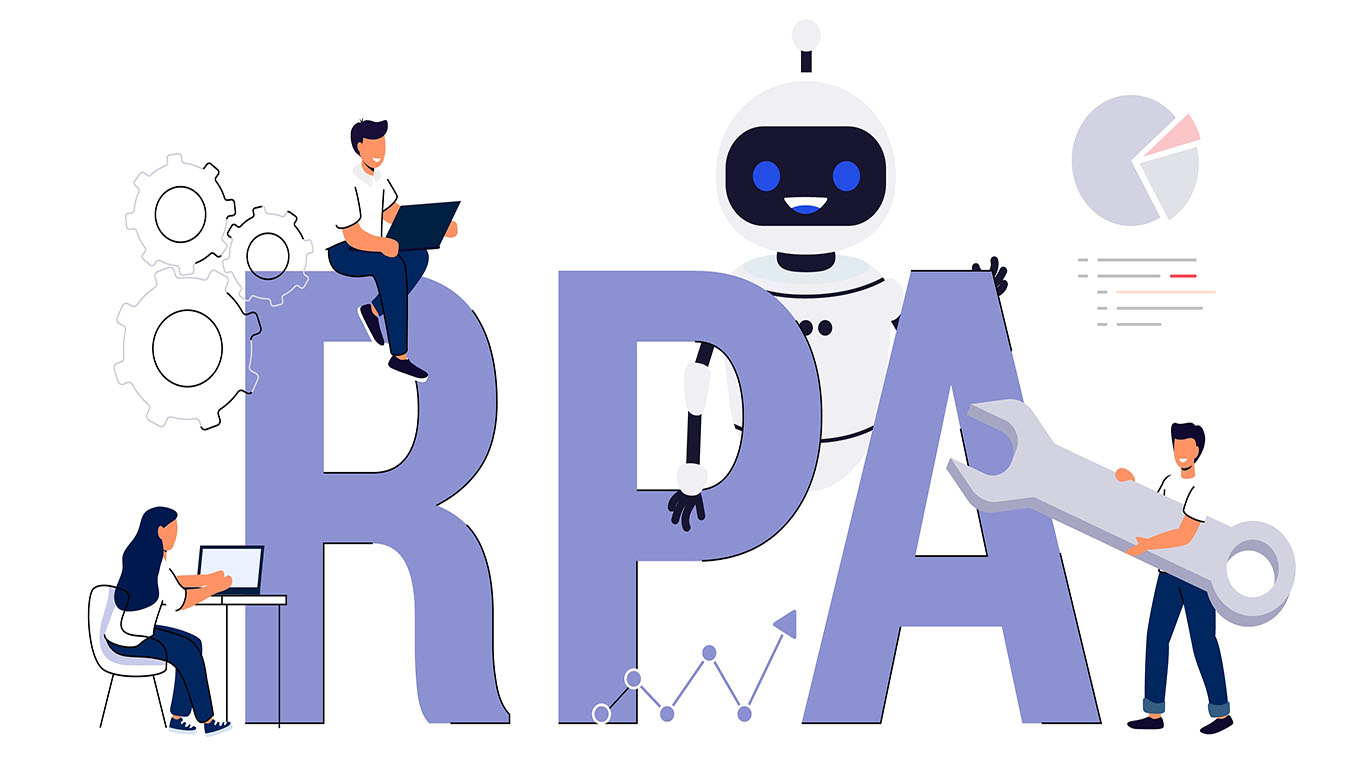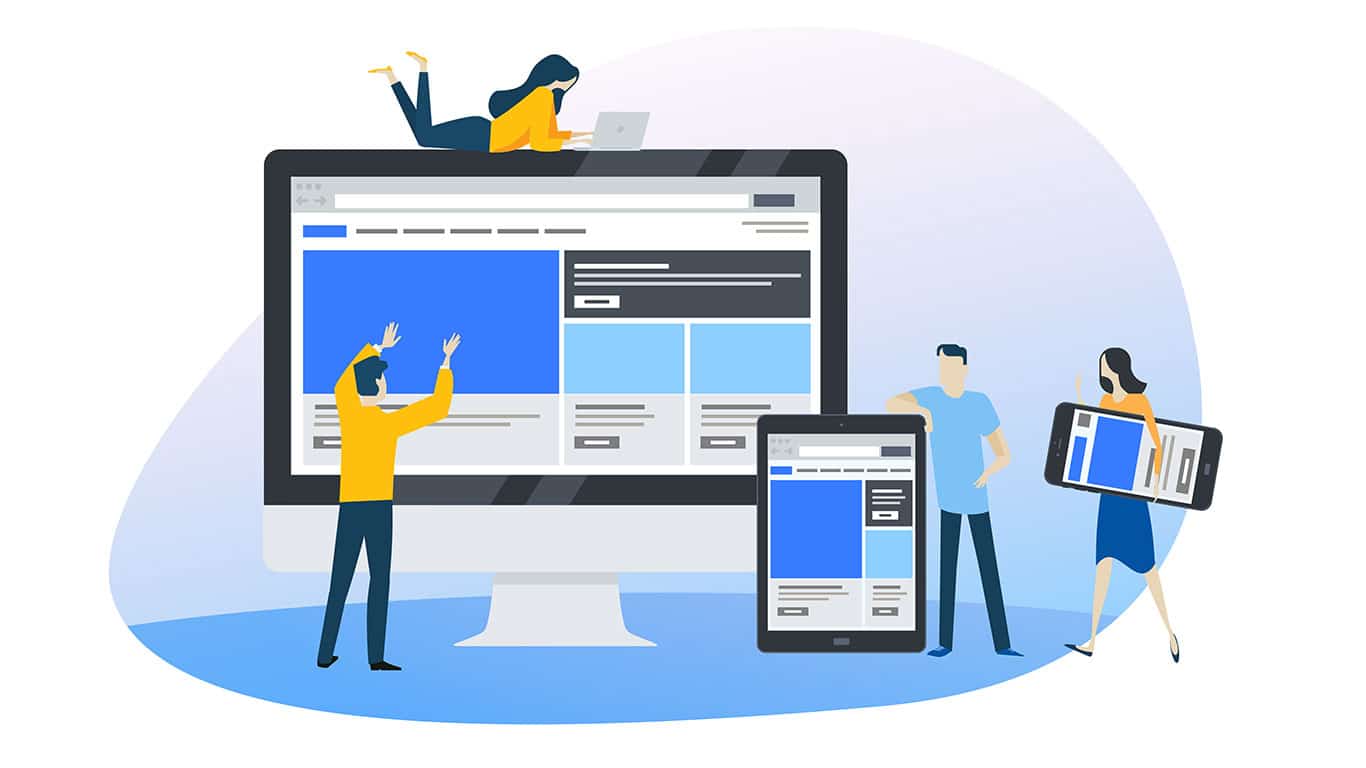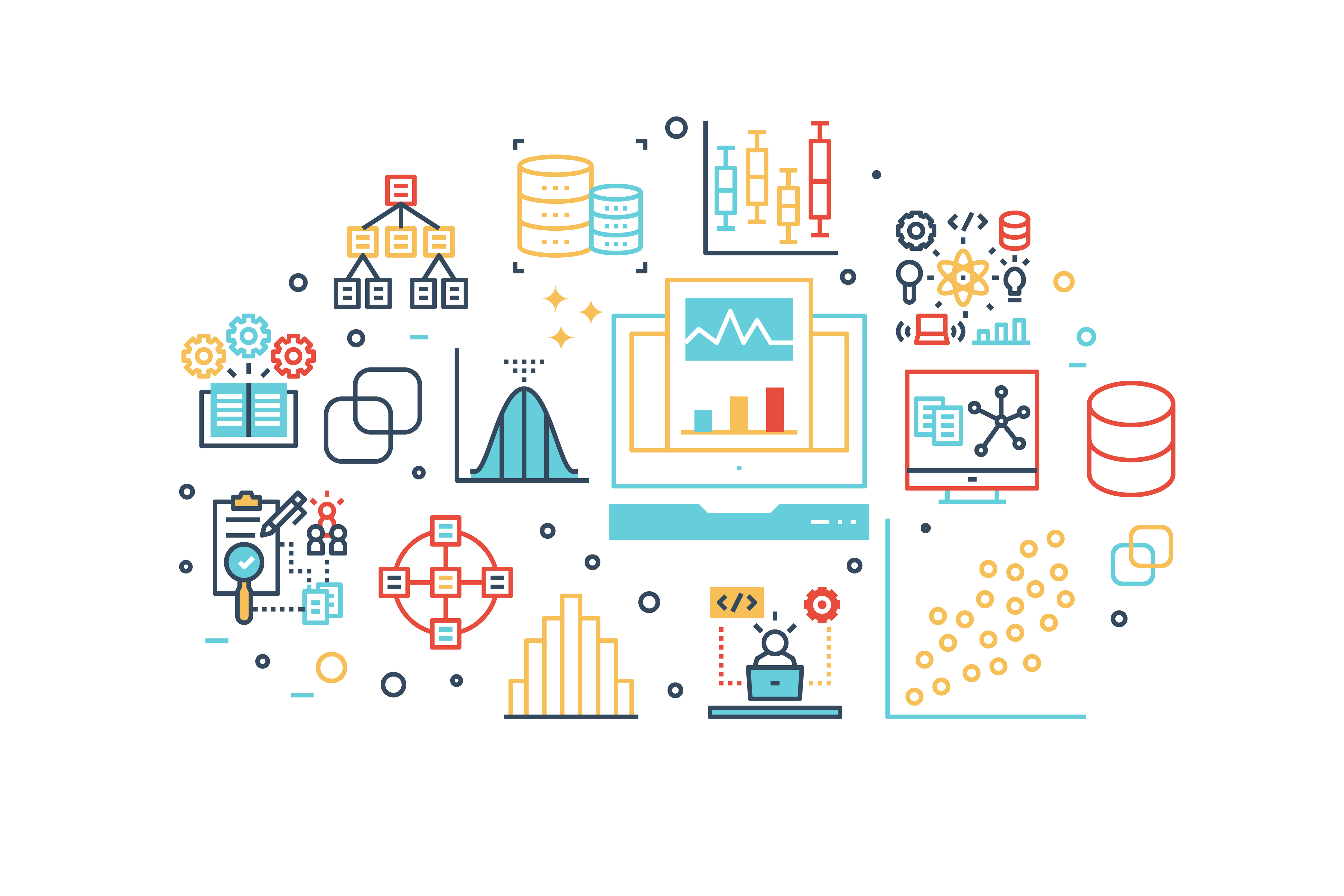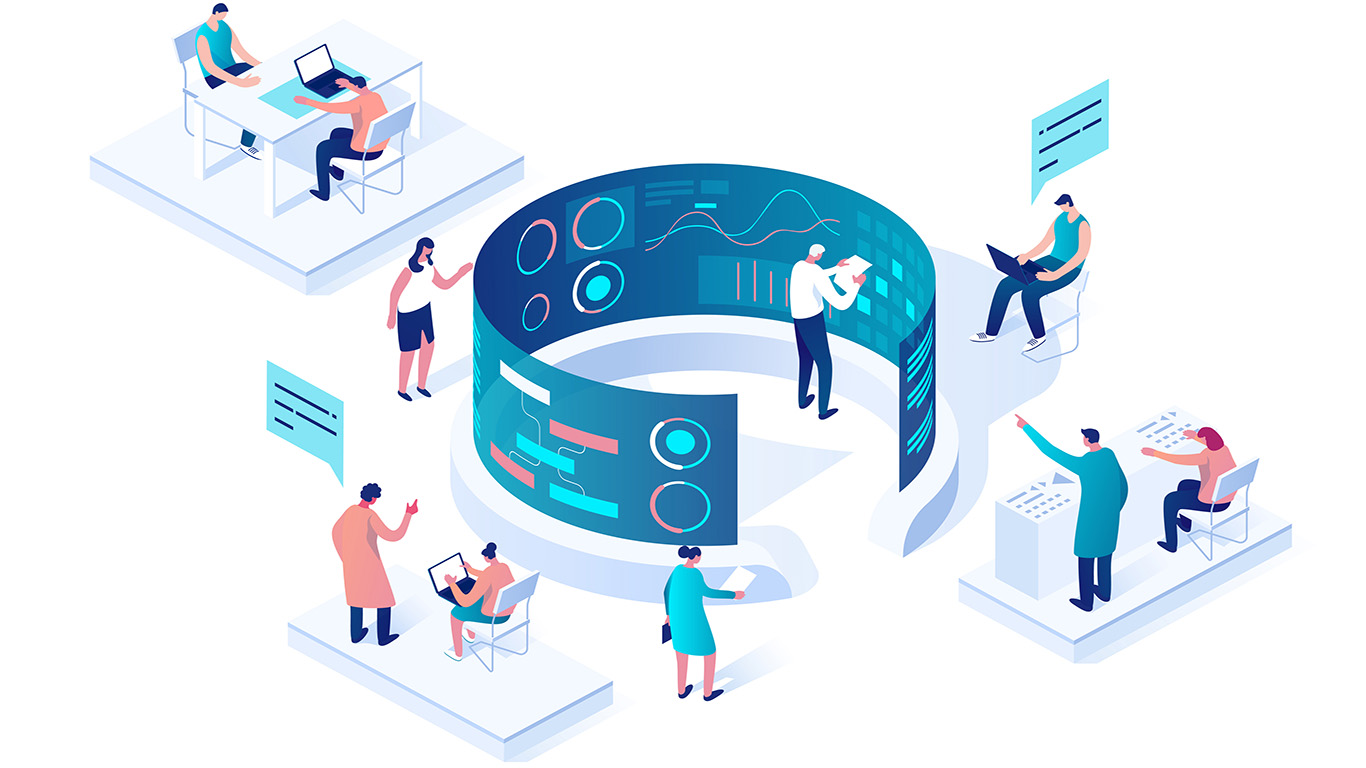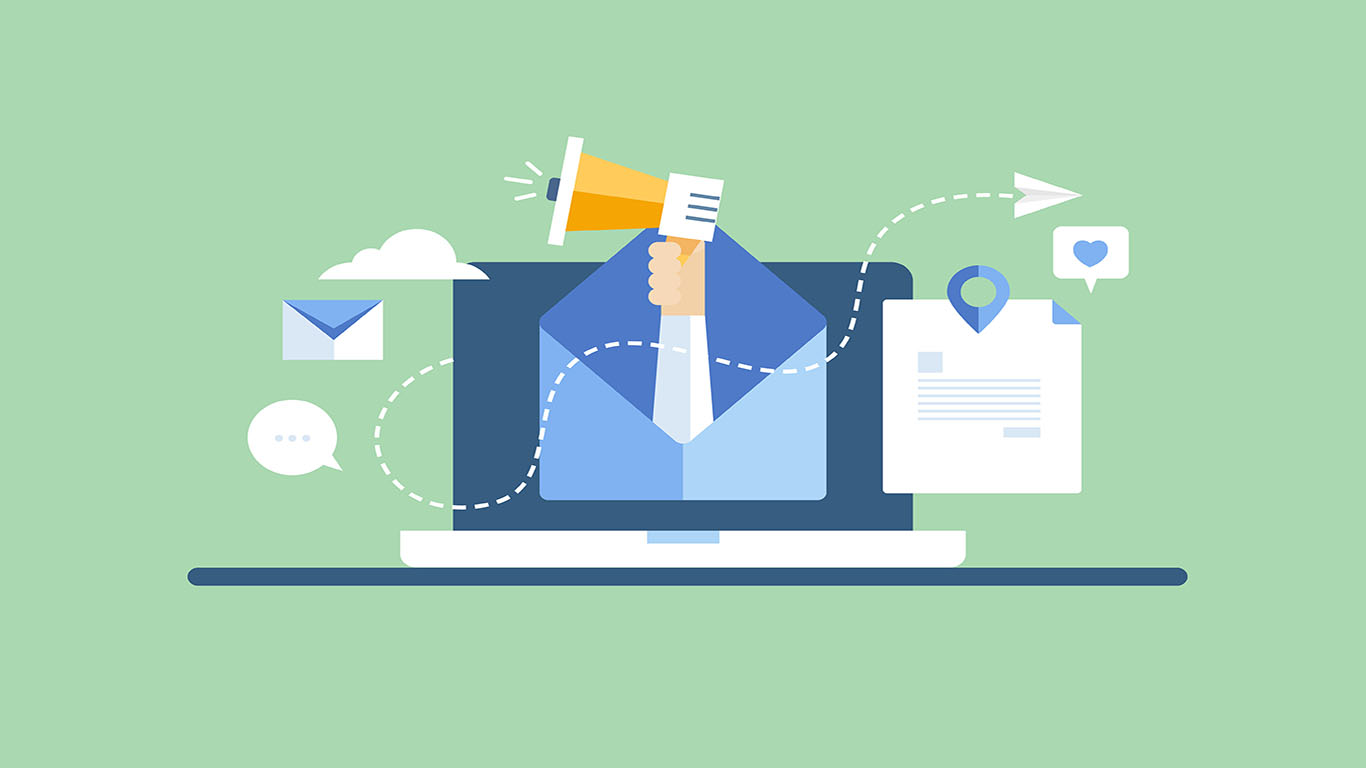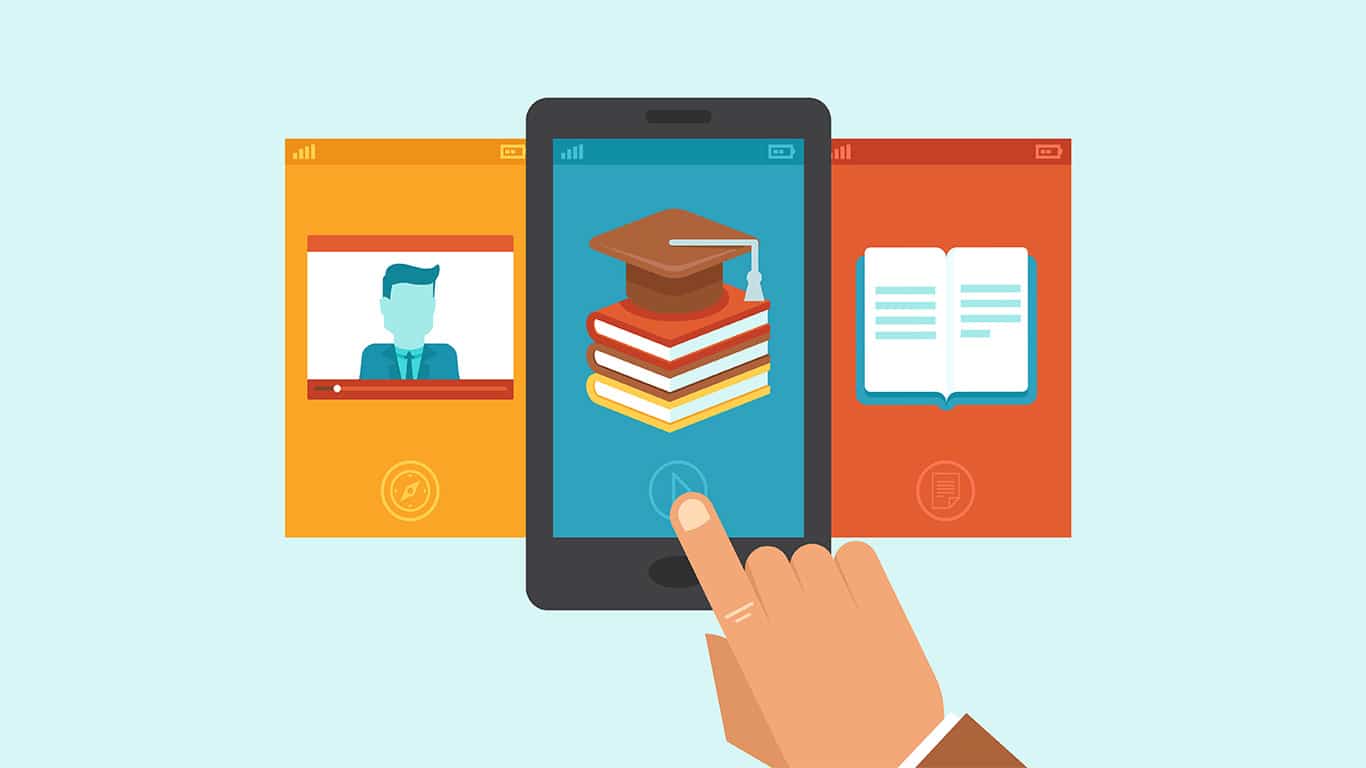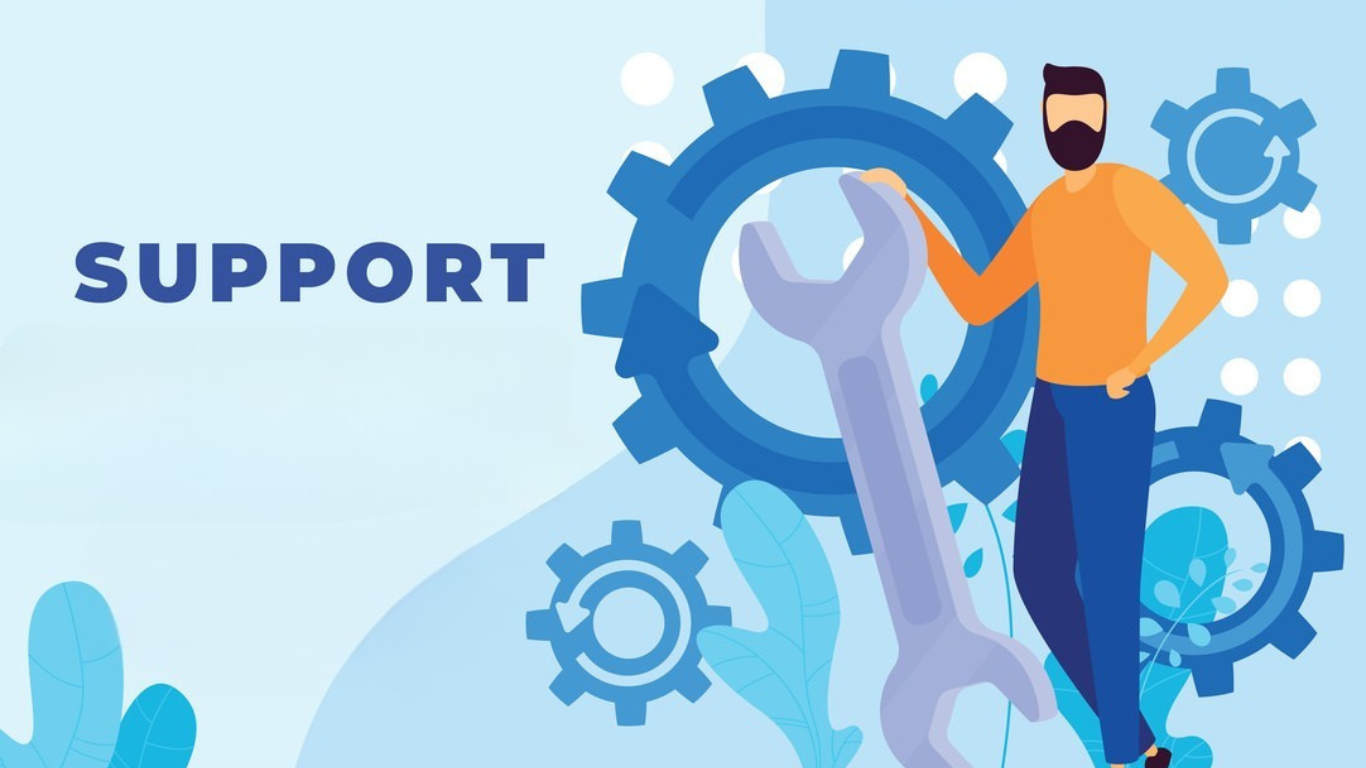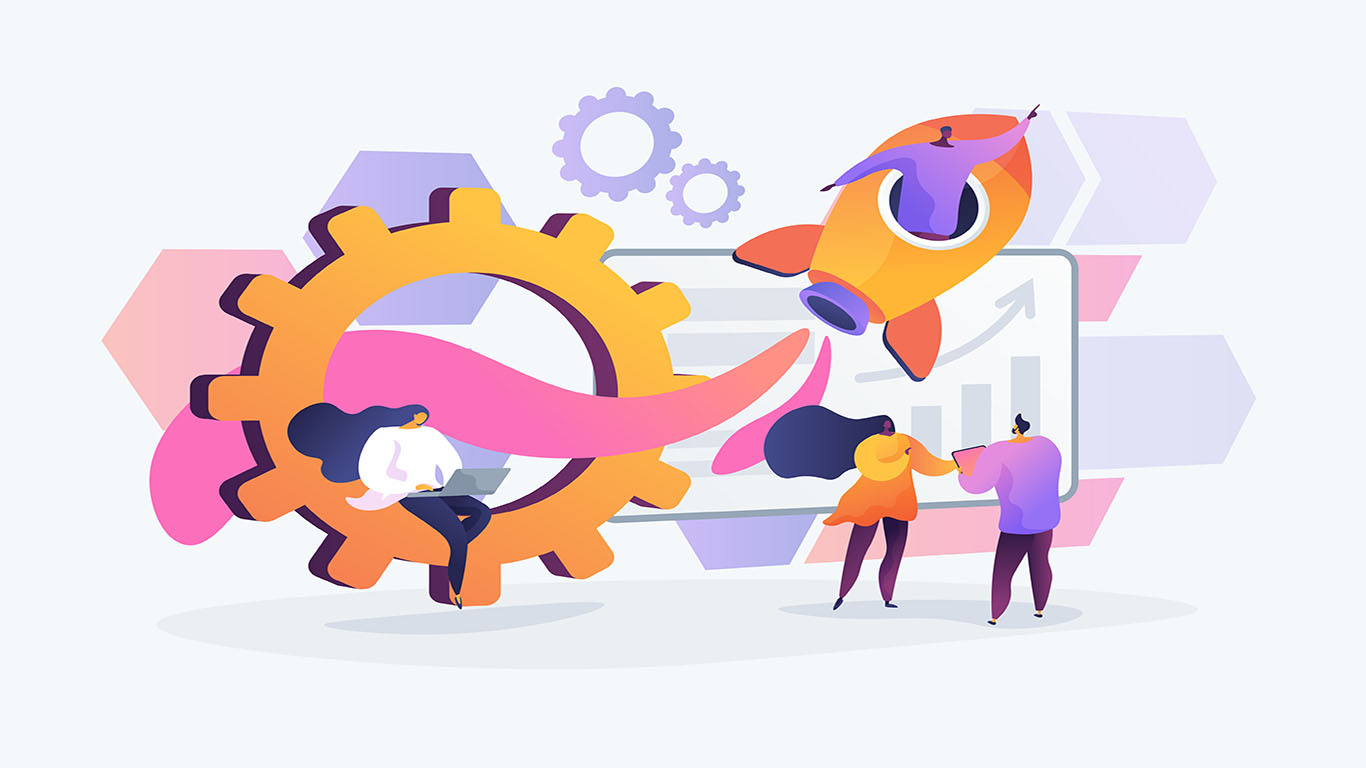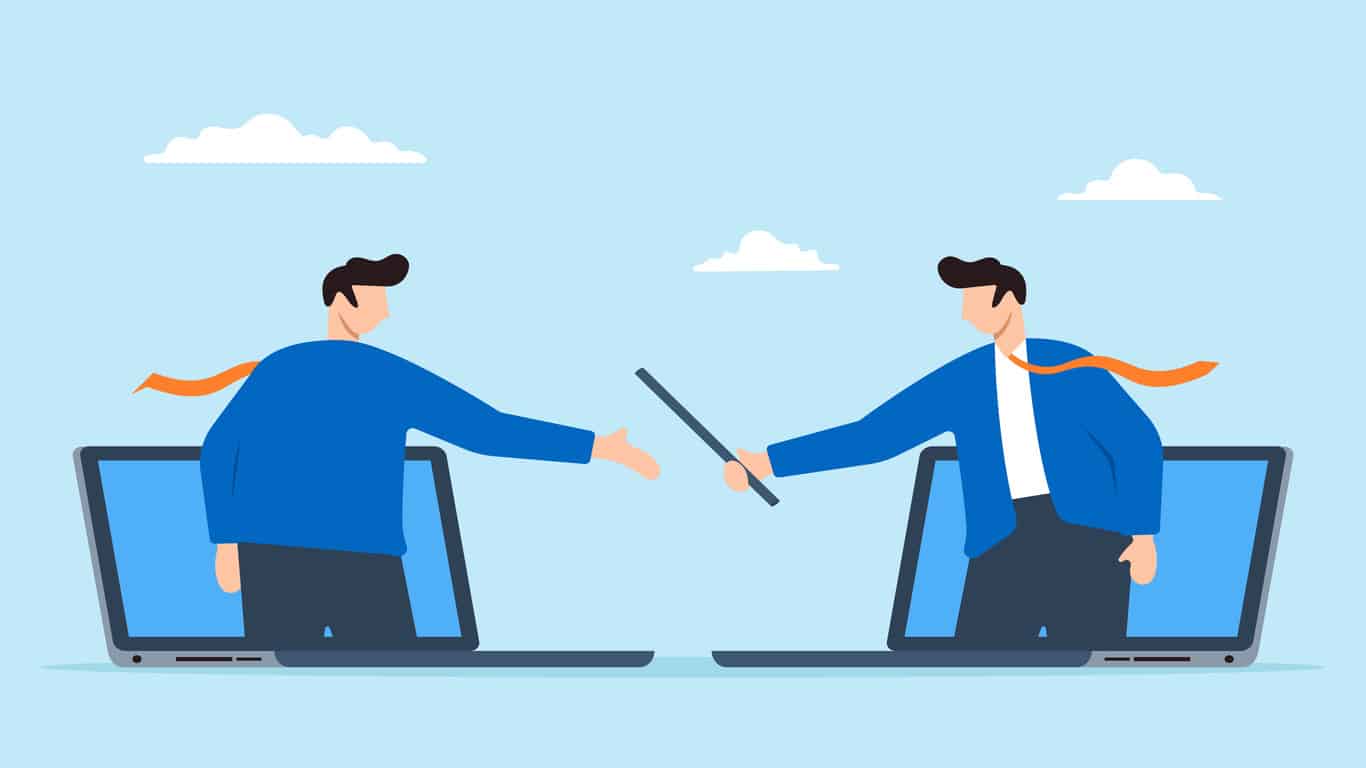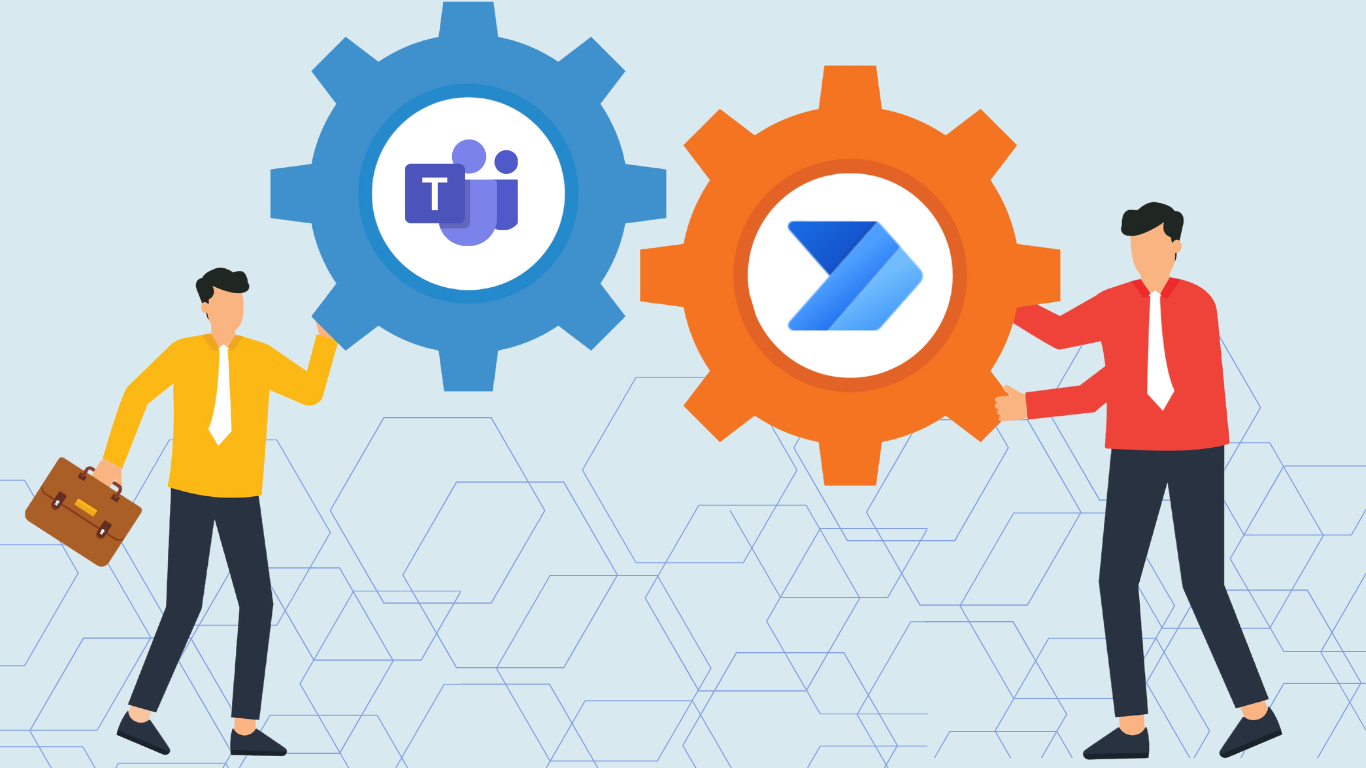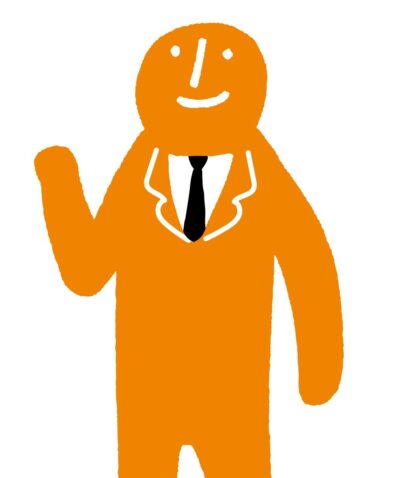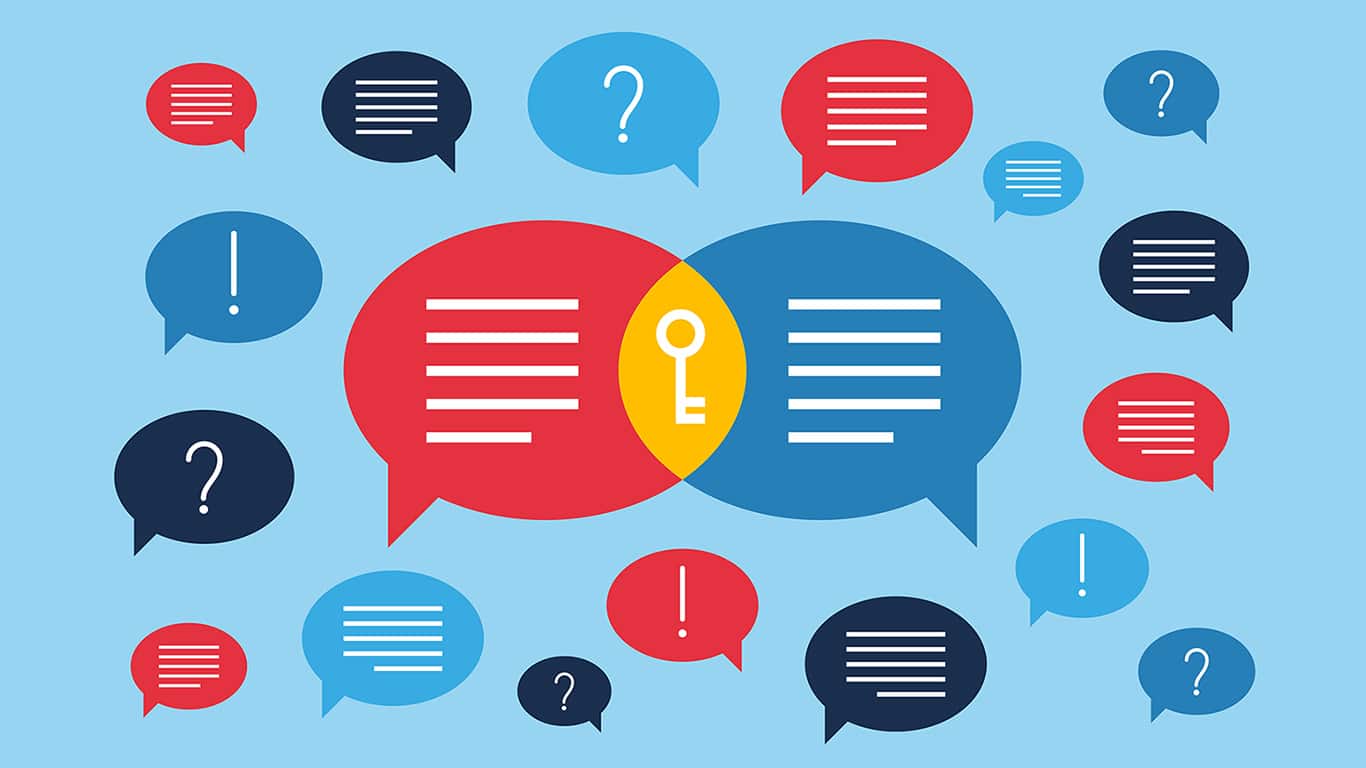Power Platform管理センター完全ガイド:機能と活用法を徹底解説
最終更新日:2025.09.26
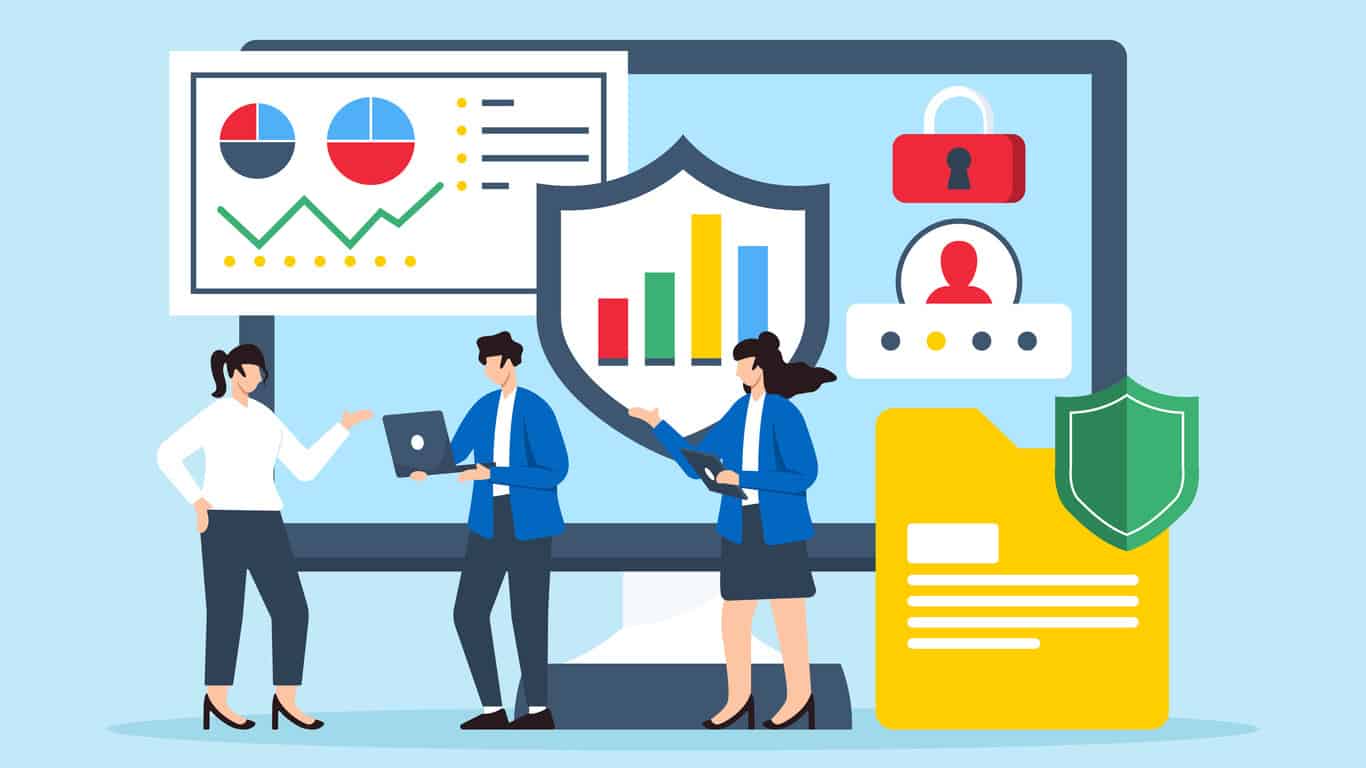
大企業でPower Platformを効果的に運用するには、環境やアプリを一元管理し、ガバナンスを効かせることが重要です。Power Platform管理センターは、Power AppsやPower Automate、Power BIなどPower Platform全体のリソースを集中管理できる専用ポータルであり、これによりIT部門の負担軽減とセキュリティ強化を実現します。
さらに、各種アプリケーションや自動化フローの状況を可視化・統制できるため、組織全体の業務効率化や生産性向上につなげることが可能です。本記事では、この管理センターの役割や主な機能をわかりやすく解説し、効果的な活用方法やベストプラクティスもご紹介します。
Power Platform管理センターとは
Power Platform管理センターは、Microsoft Power Platformを管理するための専用ポータルサイトです。管理者や環境管理者としての権限を持つユーザーが利用し、Power AppsやPower Automateなどのアプリケーションやワークフローの環境と設定を統合的に管理・監視することが可能です。企業内の各種Power Platformリソースを一か所で集中管理できるため、IT部門の作業負荷を減らし、他の戦略的な業務により時間を割けるようになります。さらに管理コストの削減やセキュリティ統制の強化も期待できます。
総合的に、Power Platform管理センターは企業のデジタルトランスフォーメーション推進に欠かせない重要なツール であり、組織内でPower Platformを適切かつ効率的に活用するための基盤を提供します。
そもそもPower Platformとは
Power Platformは、マイクロソフトが提供するローコードのビジネスアプリケーションプラットフォームです。このプラットフォームには、4つの主要な製品が含まれています。
•Power Apps: 業務アプリを素早く開発できるローコード開発ツール
•Power Automate: ワークフローの自動化ツール
•Power BI: データ分析および可視化ツール
•Power Pages: Webサイトやフォームの作成ツール
これらにより、ビジネスユーザーや開発者は高度なコーディングスキルがなくてもアプリケーションや業務フローを構築でき、組織内でデジタルトランスフォーメーションを推進するための包括的なソリューション となっています。
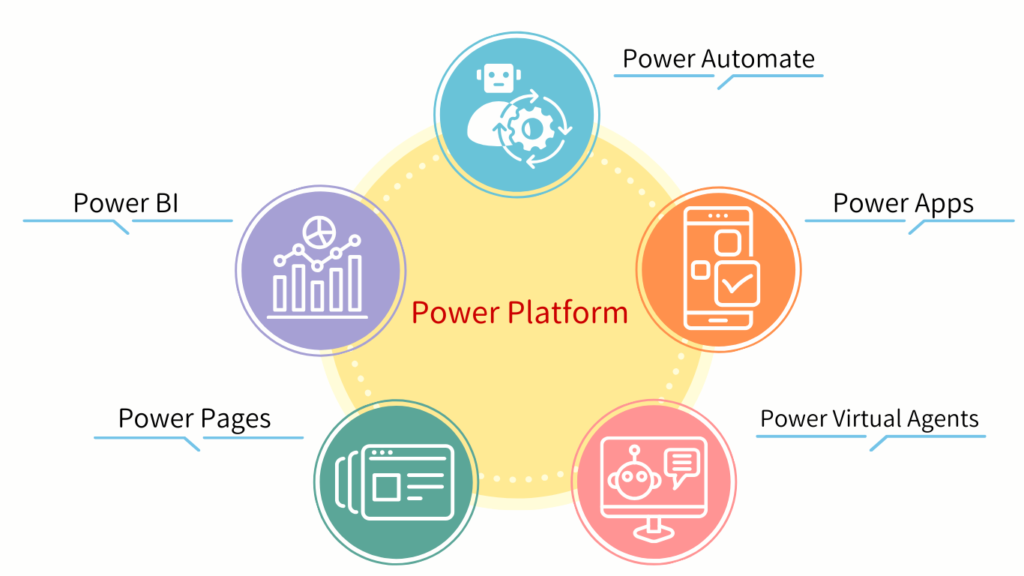
Power Platform管理センターの主な機能
管理センターには、組織全体における Microsoft Power Platform の環境、アプリ、データ、ワークフローを管理するための多くの機能が備わっています。ここでは主な機能を詳しく紹介します。
環境の管理
Power Platformの環境は、データやアプリ、フローを整理・分離するためのコンテナです。管理センターを使えば、新しい環境の作成・削除や各環境ごとの詳細設定の調整が可能です。環境は「開発」「テスト」「本番」など用途別に作成でき、Microsoft Dataverse を利用するかどうかの設定も行えます。
また、ユーザーごとにアクセス権を細かく制御することで、特定のチームや部門のみが特定の環境を利用できるように限定でき、プロジェクト単位でリソースを分離・整理することが容易になります。
なお、テナント (tenant) はクラウドサービス全体の契約単位(ユーザーやリソースが属する範囲)を指し、環境はそのテナント内に作成されるサブ領域です。1つのテナントに複数の環境を含めることができますが、環境同士でデータやアプリを直接共有することはできません(環境はテナント内の特定地域に紐づき、テナント管理者が各環境を統制します)。こうした環境単位での分離により、用途や部署ごとの管理とセキュリティを強化できます 。
セキュリティの設定
Power Platform管理センターでは、データやアプリを安全に利用するためのさまざまなセキュリティ設定が可能です。Microsoft Dataverseにおける役割ベースのアクセス制御により、ユーザーごとにアクセス可能なデータや機能を制限できます。
データ損失防止(DLP)ポリシーによって機密データを含むコネクタの利用制限(データ共有のリスク軽減)ができ、不正なアクセスや操作は監査ログで追跡可能 です。このように多層的なセキュリティ対策によって、組織内のデータとアプリの保護が強化されます。
たとえば、環境ごとに環境管理者や環境作成者(Maker)といったロールを割り当て、ユーザーの権限範囲を管理できます。環境管理者ロールのユーザーは当該環境内で他ユーザーのロール追加や環境設定の変更、リソース管理などすべての管理アクションを実行可能です。一方、環境作成者ロールのユーザーはその環境内でアプリやフロー等の作成はできますが、環境全体の設定変更権限は持ちません。
また、DLPポリシーでは使用を許可するコネクタの種類や組み合わせを制御し、たとえば業務データを扱うコネクタと個人用サービスのコネクタの連携を禁止することで、重要な企業データが外部サービスへ不用意に流出しないよう管理 します。これらのセキュリティ設定により、Power Platform 利用におけるガバナンス体制を強化することができます。
リソースのモニタリング
管理センター上で、各環境のストレージ容量やAPIコール使用状況など、Power Platformリソース消費をリアルタイムに確認できます。とくに Microsoft Dataverse のストレージ使用量やAPI利用量を把握することで、リソースの適切な割り当てや無駄の削減に役立ちます 。また、各アプリやフローの稼働状況やパフォーマンス指標(実行回数、エラー発生数など)も環境ごとにモニタリングできるため、エラーが頻発していないかを監視しながら必要に応じて対策を講じ、リソースの最適化につなげることが可能です。こうしたモニタリング機能を活用することで、問題の早期発見やボトルネックの解消など運用改善に役立ちます。
分析とレポート
各環境におけるアプリやフローの利用状況やエラー発生頻度を分析できる分析機能が提供 されています。管理センターのダッシュボード画面で、環境全体の利用統計やビジネス価値の評価指標(たとえばアプリ利用ユーザー数や自動化による時間削減効果など)を把握できます。さらに、Power BI など外部の分析ツールと連携してカスタムレポートを作成し、より詳細な特定指標の分析や可視化も可能です。たとえば、標準の分析画面で補足できない複雑な指標も、PowerBIを用いてデータを取得・分析することで柔軟にレポートできます。また、エラーレポート機能ではエラー内容や発生箇所を把握できるため、運用上の改善点を見つけ出すのに役立ちます 。
サポートとヘルプ
Power Platform管理センターには、問題が発生した際に迅速に対応するためのサポート機能も備わっています。管理者はポータル上から直接Microsoftサポートに問い合わせるサポートチケットを作成し、不具合の解決を依頼できます。併せて、設定ガイドやFAQなどセルフヘルプのリソースにもアクセス可能で、一般的な疑問やトラブルシューティングの手順を確認できます 。これらにより、初めて管理業務を担当するユーザーでも適切にトラブル対応が行いやすくなっています。
さらに、管理センターのホーム(ダッシュボード)画面にはサービスの正常性やメッセージセンターからの重要なお知らせも表示されます。これにより、Power Platformに関連するシステムの稼働状況やMicrosoftからの最新メッセージ(機能更新情報や障害情報など)を素早く把握でき、必要な対策を講じることが可能です。管理者は日常的にこれらの情報をチェックすることで、重大なサービス停止やセキュリティアラートを見逃さず組織への影響を最小限に抑えられます。
Power Platform管理センターによる環境の作成
Power Platform管理センターを使用すると、新たな環境を作成してPower Platform上のデータやリソースを格納する「コンテナ」を用意できます。この環境により、データの保管・管理、アプリケーションやフローの配置、利用ユーザーのアクセス権設定を分離して行うことが可能 になります。たとえば、プロジェクトごとに専用の環境を作成すれば、必要なメンバーだけがその環境にアクセスできるように制限でき、特定のデータやアプリを他から切り離して安全に管理できます。
環境の作成には管理者権限が必要で、環境作成時には以下のような項目を指定します。環境の種類(用途に応じて「開発」「テスト」「本番」など)、地域(リージョン)(データセンターの場所)、そして Microsoft Dataverse を使用するかどうか、等の設定です。Dataverse を使用する場合、環境にデータベースがプロビジョニングされ、データの構造的な管理や他の Microsoft サービス(Microsoft 365やDynamics 365など)との統合が容易になります。(※Dataverse を含めない環境では、データベース機能が無い代わりに作成や運用のスピード重視の用途に適しています。)
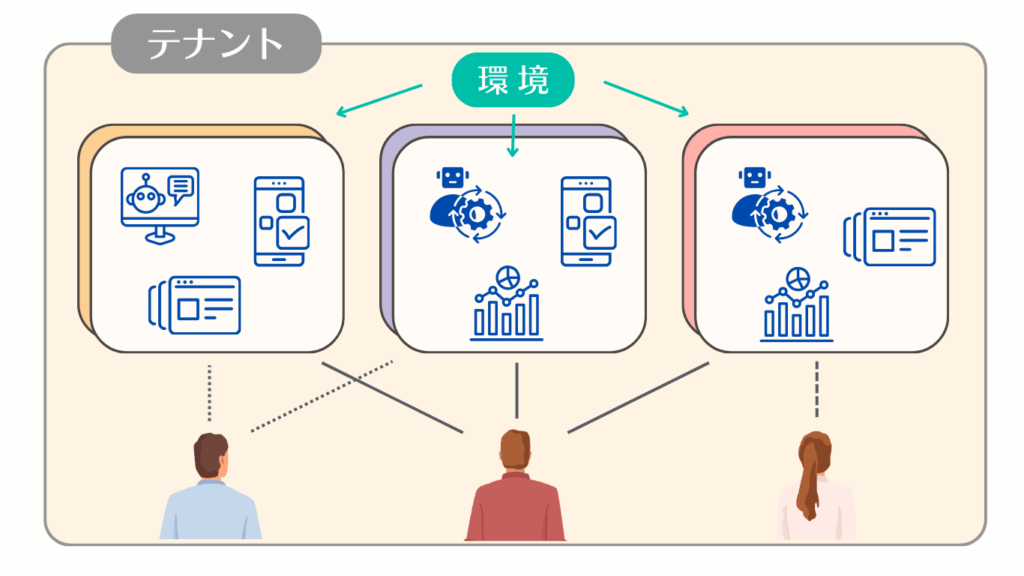
環境作成に必要な要素
Power Platform管理センターで新しい環境を作成するために必要な要素や前提条件は次の通りです。
管理者権限
環境を作成するには、Power Platform管理センターに対する管理者権限が必要です。通常、この権限は Azure Active Directory (AAD) のグローバル管理者、Power Platform管理者、Dynamics 365管理者などのロールに割り当てられたユーザーが持っています。適切なロールを持つユーザーで管理センターにサインインしないと、環境の新規作成オプションは表示されません。
ライセンス
環境の作成には、対応するPower Platform製品のライセンスが必要です。たとえばPower Apps、Power Automate、またはDynamics 365のライセンスを保有しているユーザーであれば環境を作成できます。開発・評価目的であれば試用版ライセンスでも環境を作成できますが、利用できる環境タイプに制限があります。また、Dataverse を利用する場合には、それを含むプランのライセンスがあるとデータ統合など追加の機能が使用可能になります。
環境名
作成する環境には識別しやすい名前を付ける必要があります。プロジェクト名や用途が分かる名称を設定することで、複数環境が存在する場合でもどの環境が何の目的か判別しやすくなります。命名規則を社内で定めておくと管理がよりスムーズです。
地域(リージョン)
環境をホストするリージョン(地理的な場所)を選択します。データの保存場所およびユーザーからのアクセス遅延(レイテンシ)に影響するため、組織やユーザー所在地に近いリージョンや、データ規制に適合したリージョンを選ぶことが推奨されます。
環境タイプ
利用目的に合わせた環境タイプを指定します。Power Platformでは用途に応じて「開発(Dev)」、「テスト(Test、サンドボックス)」、「本番(Production)」などの環境タイプが選択可能です。タイプによっては機能制限やライセンス要件が異なるため、適切な種類を選びます(例:本番環境は基本的に製品ライセンスが必要、試用版ライセンスでは試用環境のみ作成可能、など)。
Dataverse(オプション)
環境に Dataverse を含めるかどうかを選択できます。Dataverse を有効にすると、その環境内にデータベースが作成され、Power Platform上でデータを構造化して管理したり Microsoft 365、Dynamics 365 とのデータ連携が可能になります。一方、Dataverseを無効にするとデータベースなしの軽量環境となり、主にPower Automateのフロー実行やコネクタ利用のみの用途に適します。
環境作成後は、必要に応じてユーザー追加や権限設定など追加の構成を行うことで、その環境を実際の業務で適切に活用できるようになります。以上の要素を正しく理解し設定することで、自社に合った環境を構築し、Power Platformを効果的に活用できる基盤を整えましょう。
環境の作成手順
Power Platform管理センター上で実際に環境を作成する手順は次の通りです。
Power Platform管理センターにアクセス
まずブラウザで Power Platform 管理センターにアクセスし、管理者アカウントでサインインします。自社テナントの管理者権限を持つMicrosoftアカウントでログインしてください。
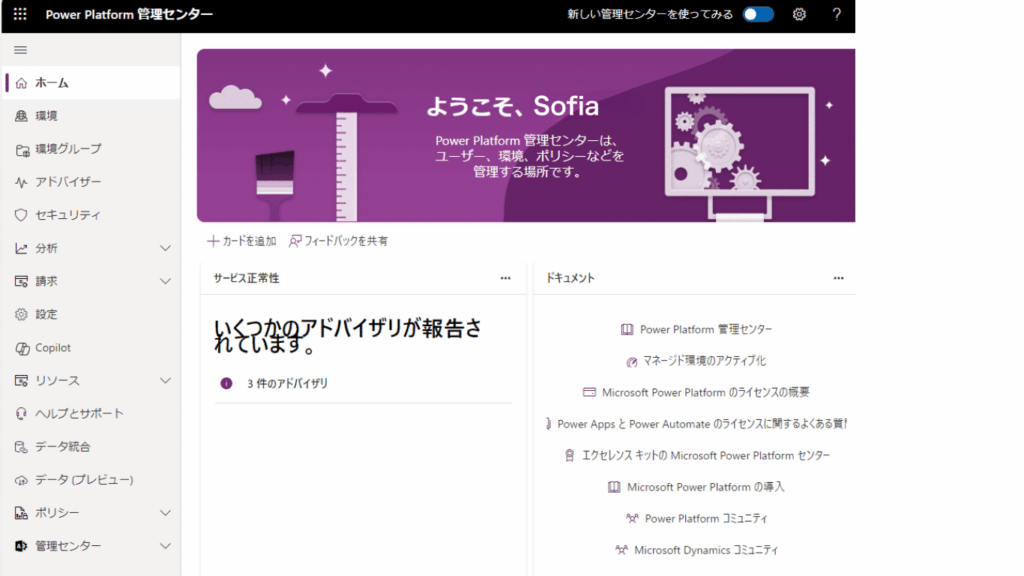
環境メニューを開く
サインイン後、左側のナビゲーションメニューから「環境」をクリックします。現在登録されている環境の一覧画面が表示されます。
新しい環境の作成
環境一覧画面の右上にある「+ 新しい環境」ボタンをクリックします。
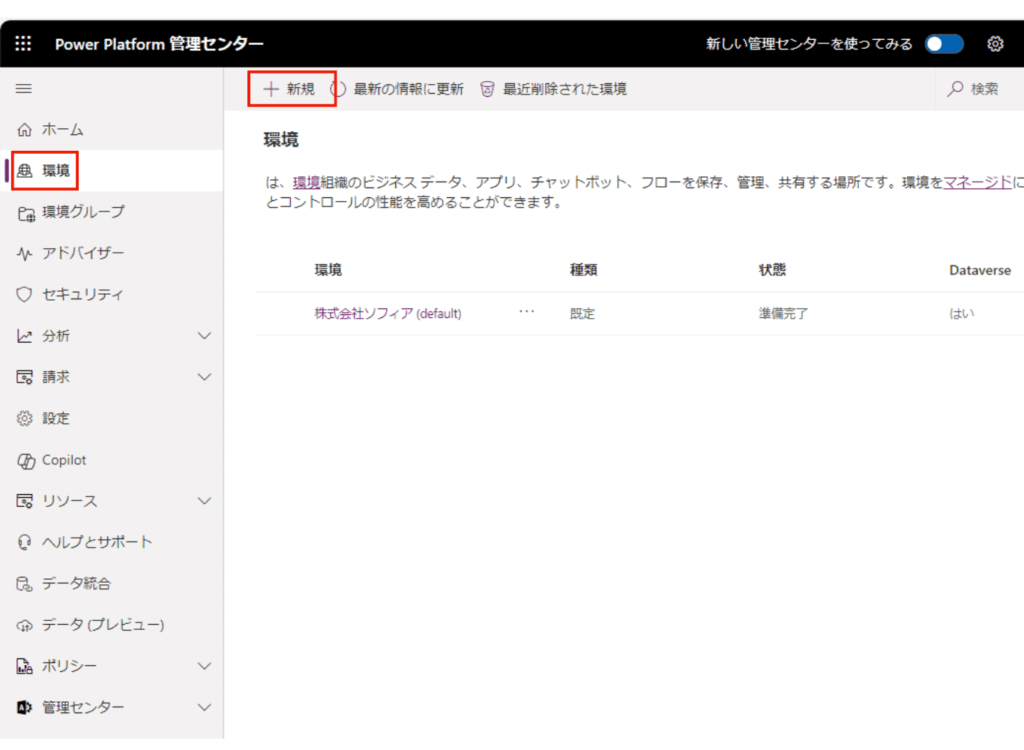
環境の基本設定
「新しい環境」の作成ダイアログが表示されるので、以下の項目を順に設定します。
•環境名: 任意のわかりやすい名前を入力します。
•地域(リージョン): データを保存する地域を選択します。選択したリージョンによっては利用可能な機能が異なる場合があるため注意します(データ主権や遅延の観点から適切な地域を選びましょう)。
•環境タイプ: 用途に応じて「開発」「テスト」「本番」など適切な種類を選択します。
Dataverseの使用有無を選択
必要に応じて Microsoft Dataverse を有効にするか選択します。Dataverse を有効にすると、その環境にデータベースがプロビジョニングされ、データを構造化して管理できるようになります。また、Dataverseを有効化することで Microsoft 365 や Dynamics 365 とデータをシームレスに連携させることも可能になります。
なお、環境の作成時には上記基本項目のほか詳細設定として、Dynamics 365 アプリの有効化(その環境でDynamics 365系のアプリを利用可能にするか)、サンプルデータの展開(学習用のサンプルアプリおよびデータを初期配置するか)、セキュリティグループの指定(その環境へのアクセスを許可するユーザーを含むAzure ADセキュリティグループを設定し、メンバー以外のアクセスを禁止する)といった項目も選択可能です。
Dynamics 365アプリを有効にチェックすると、環境作成と同時にSalesやCustomer Service等のDynamicsアプリをインストールできるようになります。またサンプルデータを展開しておけば、テストや学習目的で役立つテンプレートが利用できます。セキュリティグループを指定しておけば、環境作成後に不要なユーザーがその環境に入るのを防げるため、本番環境などでは設定を推奨します。こうしたオプションを適切に設定することで、環境構築後の追加作業が簡略化され、アクセス制御も強化できます。
作成の確認と実行
入力・選択した設定内容を最終確認し、問題がなければ「作成」ボタンをクリックします。環境のプロビジョニング処理が開始されます。
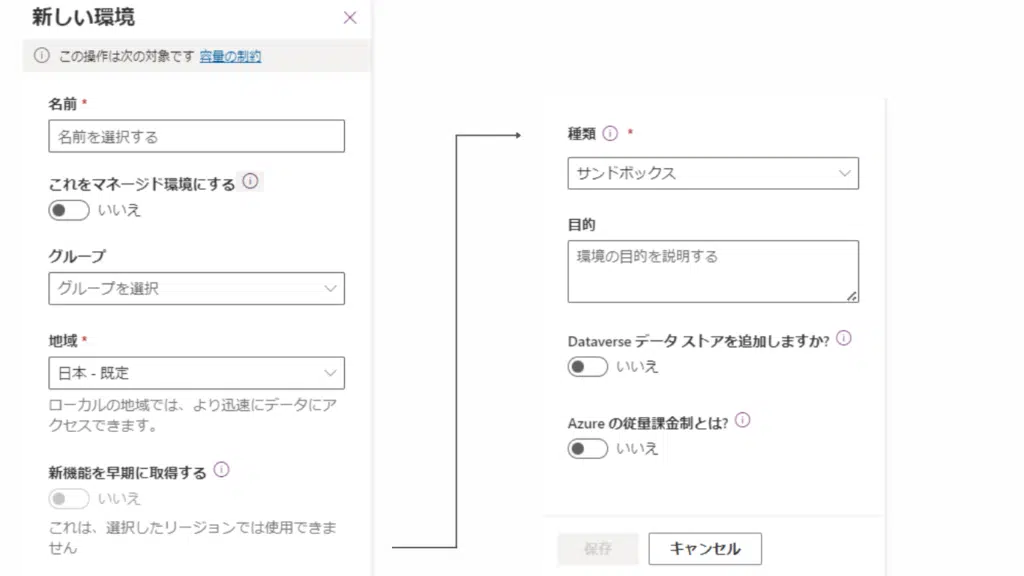
環境のプロビジョニング
環境の作成処理が始まり、完了するまで数分程度待ちます。正常に作成が完了すると、新しい環境が環境一覧に表示されます。
以上で新しい環境の作成は完了です。これでPower Appsでのアプリ作成やPower Automateのフロー作成、データの管理などを開始する準備が整いました。
参考URL:Power Platform管理センター
Power Platform管理センター活用のベストプラクティス
Power Platform管理センターを最大限に活用し、組織での安全かつ効果的な運用管理を行うために、以下にいくつかのベストプラクティスをまとめます。これらのポイントを実践することで、ガバナンス強化と利用の最適化が図れます。
•環境戦略の明確化
開発・テスト・本番といった用途別に環境を分けて運用しましょう。開発中のアプリやフローは「開発環境」で作成・検証し、承認後に「本番環境」に展開することで、安全にリリース管理ができます。用途に応じて環境を分離することで、誤操作による本番影響を防ぎ、変更管理を容易にします。
•環境の乱立防止
無計画な環境の増加を防ぐため、環境の新規作成は管理者のみに許可することが望ましいです。管理センターのテナント設定で「環境を作成できるユーザー」を制限し、統制の取れた環境管理を行います。必要以上に環境が乱立すると管理負荷やライセンスコスト増につながるため、組織の運用ポリシーとして環境作成ガイドラインを定めましょう。
•データ損失防止(DLP)ポリシーの活用
管理センターのポリシー機能からDLPポリシーを作成し、テナント全体や環境ごとに適用します。DLPポリシーでは「業務で使用してよいコネクタ群(ビジネス)」と「個人用途など制限すべきコネクタ群(非ビジネス)」を分類し、両者間でデータが流れないよう制御することが可能です。自社のセキュリティポリシーに沿ったDLPルールを策定・適用することで、機密データの流出リスクを低減できます。
•定期的な監視と監査ログの確認
管理センターの分析/モニタリング機能やMicrosoft 365の監査ログを活用し、Power Platformの利用状況を定期的にレビューしましょう。たとえば、使用されていない放置アプリや失敗が多発しているフローがないか確認し、不要なリソースは環境から削除する、エラーが多いプロセスは担当者に改善を促す、といった運用改善が必要です。監査ログには環境の変更履歴やユーザー操作履歴が記録されているため、定期チェックにより不審な操作の検知や問題発生時の原因追跡に役立ちます。
•オンプレミスデータとの安全な連携
社内のオンプレミスデータベースやサーバー上のデータをPower Platformから利用する場合は、オンプレミスデータゲートウェイを設置し、安全な接続経路を確保します。ゲートウェイを経由することで社内ネットワーク内のデータソースに対し暗号化通信でアクセスでき、ファイアウォール内のデータをクラウドのPower AppsやPower Automateから扱えるようになります。オンプレミスとの接続管理も管理センター上で一元的に制御し、不要な接続は無効化するなどセキュリティを保ちましょう。
•CoE(Center of Excellence)スターターキットの活用
Microsoftが提供するCoEスターターキットは、Power Platformのガバナンスと運用管理を支援するテンプレート集です。これを導入すると、環境内のアプリやフロー資産の棚卸し(インベントリ把握)や、一定期間未使用のリソースに対する自動通知、ライフサイクル管理などを実装できます。ただし、CoEキットは自社向けにカスタマイズや定期メンテナンスが必要なため、導入後は管理者が継続的に運用状況をチェックし、組織に合わせた調整を行うことが重要です。
•マネージド環境の活用
2022年以降に追加されたマネージド環境機能を有効化すると、各環境における高度なガバナンス機能が利用可能です。具体的には、環境内リソースの共有制限(環境外ユーザーとアプリ共有禁止など)や定期的な使用状況レポートの受信(毎週、自動で環境のアクティビティサマリーメールを受け取る機能)、容量アラートの設定強化など、大規模利用を見据えた管理が強化されます。マネージド環境機能は追加ライセンスなしで利用できますが、有効化は慎重に行い、環境ごとに必要な場合に絞ると良いでしょう。
•ユーザーガイドラインの整備と教育
単に技術的な管理策を講じるだけでなく、現場ユーザーが安心してPower Platformを活用できるよう利用ルール(ガイドライン)を明文化し共有することも大切です。たとえば「この範囲までは自分で作ってよい」「ここから先の操作は禁止」など利用上のDO/DON’Tsを示し、ユーザーが不安なくツールを使えるようにします。また、新しいツールへの心理的抵抗を減らすために、ガイドラインの周知徹底や必要に応じた教育・トレーニングも実施しましょう。(※ユーザー向けガイドライン策定の重要性については、後述の「現場で使えるガイドライン」セクションで詳しく解説します。)
現場で使えるガイドラインを整備する重要性
現場(ビジネス部門)に新しいツールを導入する際は、「どこまで使ってよいのか」「何をしてはいけないのか」といった利用ガイドラインを示しておかないと、ユーザー側は「使ってみて失敗するのが怖いので使わない」と消極的になってしまいがち です。せっかくPower Platformを導入しても、現場がそれを活用しなければ宝の持ち腐れになってしまいます。
もし現在、Power Platformのガイドラインが現場で形骸化していたり守られていなかったりする場合は、ルールの見直しや実際の業務プロセスに即した新しいガイドラインの策定が必要です。現場の業務内容や課題は組織やプロジェクトの状況によって変化します。そのためガイドラインも固定的なものではなく、現場の声を反映して柔軟に更新していくこと が求められます。現場から具体的な課題や要望をヒアリングし、Power Platformで作られたアプリやフローがどのように役立っているか評価することで、より実態に合ったルールを作成することができます。
ガイドラインが細かすぎたり現場の実情に合っていなかったりすると、逆に遵守されなくなる恐れがあります。その場合、ルールの簡素化や内容の改善も検討すべきです。また現場が主体的にガイドラインを活用できるよう、誰でも理解しやすくアクセスしやすい形でガイドラインを整備し、必要に応じて説明会や研修で周知徹底することも効果的でしょう。
現場の業務改善に貢献するためには、誰もが理解できて日常的に参照可能なガイドラインを常に用意しておくことが不可欠です。これにより現場でのPower Platform活用が促進され、効率化の成果が上がりやすくなります。ひいては継続的な業務改善とDX推進が現場発で実現しやすくなるでしょう。
お客様インタビューvol.28
「株式会社トリドールホールディングス:Learn365導入支援 全国3万人のスタッフが等しく学べる環境づくりに貢献」
Power Platformの活用における伴走の必要性
Power Platformのようなシステムはユーザー体験の向上や新機能の提供のため、頻繁にアップデートが行われます。その結果、画面の表示や操作方法が変わることも珍しくありません。こうした変化に現場がスムーズに適応するには、単に技術的な知識だけでなく実際の業務フローや現場ニーズを深く理解した上での支援が欠かせません。とくに、現場の業務プロセスや内在する課題を正確に把握し、それを踏まえて最適な活用方法を提案できる存在、いわゆる「伴走者」の役割が求められます 。
伴走者とは、目標達成や課題解決に向かうプロセスで、現場と「二人三脚」で取り組みを進める支援者のことです。伴走者はクライアント(現場)の状況や価値観を深く理解しながら、適切な助言やサポートを提供します。ただ教えるだけでなく現場の視点に立ち、一緒に考え変革を進めることで、現場自身が継続的に変化へ対応する力を育む役割を担います。
そのため優れた伴走者はテクノロジーと業務の両面に精通しており、企業がPower Platformを長期的かつ効果的に活用できるよう基盤づくりを支援します。具体的には、システム導入の初期段階から現場定着・展開に至るまで、変化に柔軟に対応し深い理解力をもって支援することで、組織にPower Platform活用が根付くよう促します。頻繁な機能更新に対しても、伴走者がいれば現場は安心して新機能を試用・導入でき、最新テクノロジーのメリットを取り入れ続けることができます。
まとめ
Power Platform管理センターを活用することで、企業は各種アプリケーションや業務プロセスを効率的に統制・管理でき、業務の円滑化や生産性向上につなげることが可能です。これは企業のデジタル化を支え、イノベーションを促進する非常に重要な基盤と言えます。とくに、大企業においてはガバナンスを効かせた管理と全社展開のバランスが求められますが、管理センターを中心に適切なルール策定や運用(前述のベストプラクティス)を行うことで、安全性と現場の自主性を両立したPower Platform活用が実現できます。
さらに、管理センターを有効に活用し組織にあったガバナンス体制を敷くことは、結果的に組織全体の成長や競争力強化にもつながります。Power Platformは企業のデジタルトランスフォーメーションを強力に後押しするプラットフォームです。その新しい管理手法を正しく取り入れることで、企業のIT運用効率とビジネス生産性が大きく向上し、持続的な成長を支える一助となるでしょう。
最後に、技術的な管理だけでなく現場との協調(ガイドライン整備や伴走支援)も含めた包括的な取り組みが、Power Platformを組織にもたらす価値を最大化します。ぜひ本記事で解説したポイントを参考に、Power Platform管理センターをフル活用したDX推進に取り組んでみてください。各種機能の参照にはMicrosoftの公式ドキュメントも有用ですので、適宜確認しながら自社に最適な運用を目指しましょう。